wps是一款多功能编辑工具,其中的功能是很强大的,并且有着其它热门办公软件的支持,帮助用户顺利完成了各种文件的编辑工作,以此有效提升用户的编辑效率,因此wps软件吸引了不少的用户前来下载使用,当用户在wps软件中编辑表格文件时,在空白单元格中录入信息的过程中,发现自己输入的文本信息全部小写字母,用户需要将其统一更改为大写字母,却不知道怎么来操作实现,其实操作的过程是很简单的,用户直接在菜单栏中找到智能工具箱中的格式选项,接着选择其中的大小写选项即可解决问题,或者简单的利用upper函数来实现,那么接下来就让小编来向大家分享一下wps表格将一列小写字母变成大写的方法教程吧。
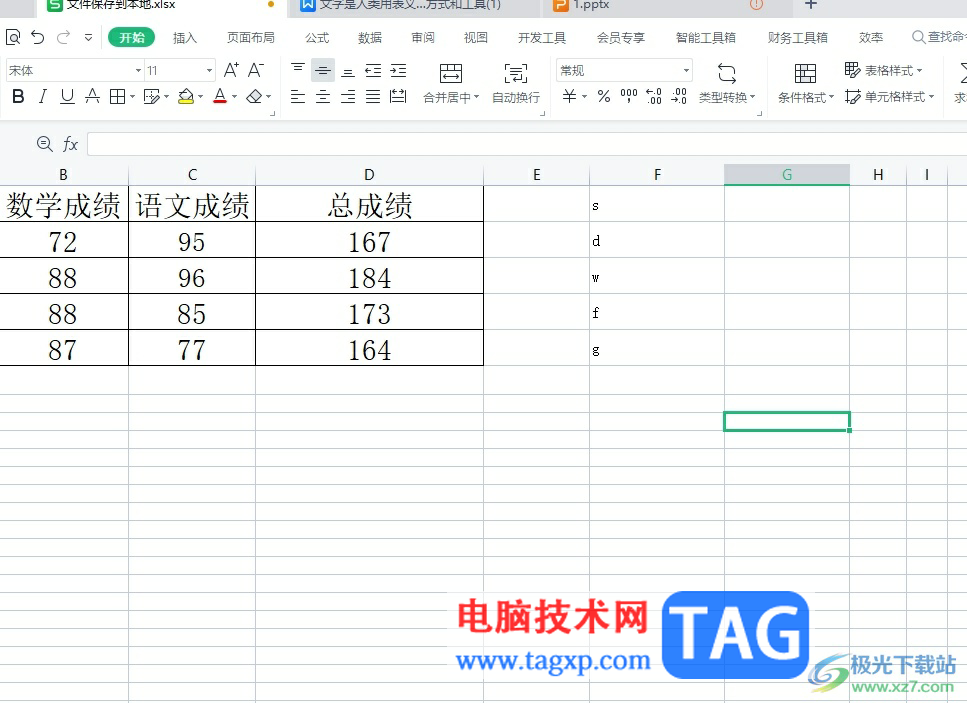
1.用户在电脑上打开wps软件,并来到表格文件的编辑页面上
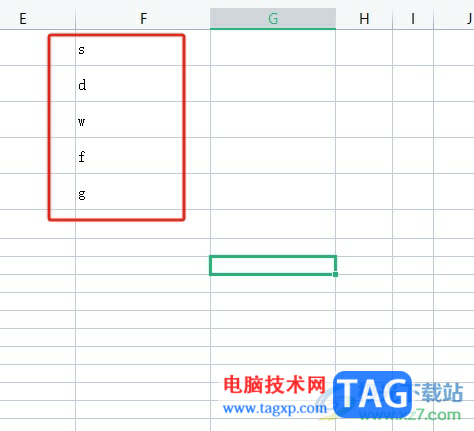
2.接着在空白单元格中输入公式=upper(f1)并按下回车键,括号中的小写字母所在单元格位置可以根据实际情况进行更改
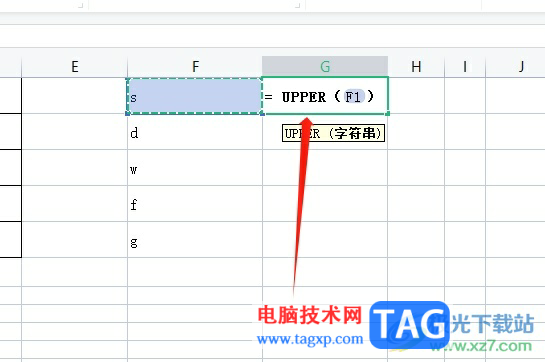
3.设置成功后,用户可以看到第一个小写字母成功变成了大写,这时就可以利用下拉填充功能来填满剩下的单元格
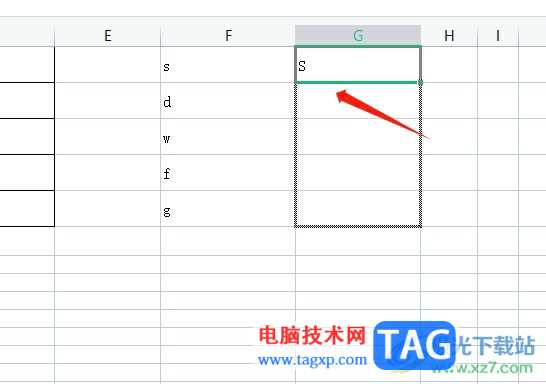
4.如图所示,用户可以看到表格中的一列小写字母成功变成了大写样式
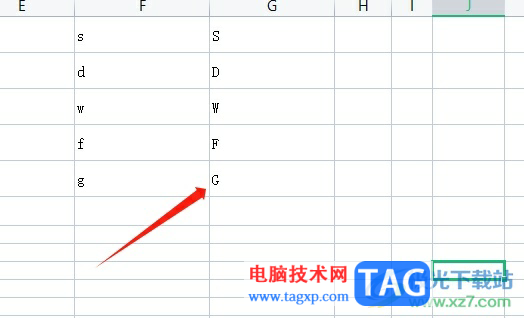
5.用户还可以点击菜单栏中的智能工具箱,在显示出来的选项卡中,用户选择其中的格式选项

6.将会弹出下拉选项卡,用户选择其中的大小写选项
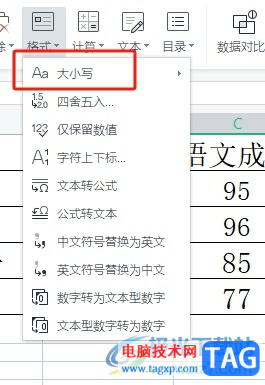
7.最后在展示的大小写转换方式中,用户点击全部大写选项即可解决问题,只不过需要开通会员才可以使用
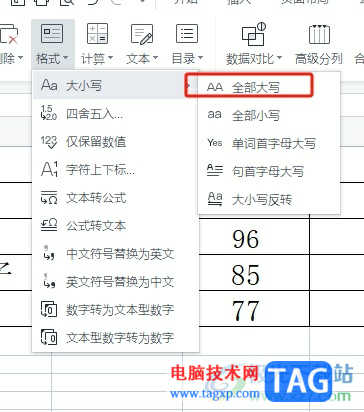
以上就是小编对用户提出问题整理出来的方法步骤,用户可以直接利用upper函数来操作实现,或者在智能工具箱中点击格式选项和大小写选项即可解决问题,方法简单易懂,因此感兴趣的用户可以跟着小编的教程操作试试看,一定可以成功将一列小写字母变成大写的。
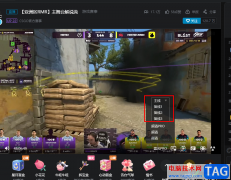 哔哩哔哩直播线路修改的方法
哔哩哔哩直播线路修改的方法
很多小伙伴会使用哔哩哔哩来观看自己感兴趣的赛事直播,或者......
 显卡RTX4080安装全流程:安装显卡时需要注
显卡RTX4080安装全流程:安装显卡时需要注
面对日益增长的游戏和设计需求,NVIDIA最新推出的RTX4080显卡成为......
 win10死机按什么都不行解决方法
win10死机按什么都不行解决方法
我们在使用win10系统时,难免会遇到死机的情况,每次遇到的死......
 xmind将几个自由主题连接起来的教程
xmind将几个自由主题连接起来的教程
xmind是一款全功能的思维导图和头脑风暴软件,它可以帮助用户......
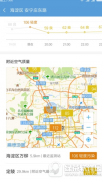 小米天气雷达降水图怎么看 小米雷达降水
小米天气雷达降水图怎么看 小米雷达降水
小米天气雷达降水图怎么看?大家是不是也想知道这个新功能呢......

很多小伙伴在对演示文稿进行编辑时都会选择使用WPS软件,因为在这款软件中,我们可以使用各种工具来对演示文稿中的内容进行编辑。我们可以给幻灯片设置各种背景,可以使用纯色填充、渐...

WPS演示文稿是一款专业制作幻灯片的设计软件,相信小伙伴们平时在制作一些提案的时候,都是通过该软件来编辑内容,并且在WPSPPT中有很多的制作模板可以使用,在制作幻灯片的时候,一般第...
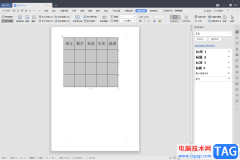
平时我们常常会由于自己的需要进行一些文档的编辑和制作,那么在我们办公软件中,很多小伙伴就会选择使用WPS这款办公软件来操作,在WPS办公软件中有很多的操作功能可以帮助我们完善自己...
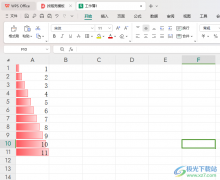
有的小伙伴在我们的电脑上会进行WPS的安装,该软件是一款非常实用的办公软件,且提供的相关功能是可以很好的帮助自己进行处理相关文件的,我们会在该软件中进行Excel表格的使用,在表格...

WPS是一款多功能且提供多种文件类型的办公软件,大家在使用这款软件的过程中进行表格数据的编辑是非常有帮助的,其中我们在进行数据统计的时候,想要将其中编辑出来的大金额数字设置成...

wps软件的身影可以在用户的手机上或是电脑上看到,不难看出用户对wps软件的喜爱程度,因此wps软件成为了热门的办公软件,当用户选择在wps软件中编辑表格文件时,通常会在录入好信息数据后...

相信大家对WPS这款办公软件已经有一定的了解了,我们在使用该软件进行文字文档的编辑时,一般都是需要使用到该文档中的很多编辑工具才能完善我们的内容,比如我们想要在文档中添加新的...
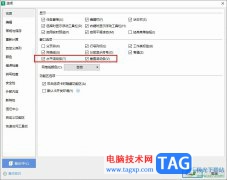
很多小伙伴在使用WPS软件对表格文档进行编辑时经常会遇到各种各样的问题,例如在表格中我们想要查看右侧或是下方的数据时,有的小伙伴可能会发现表格中的滚动条不见了,这时我们该在哪...
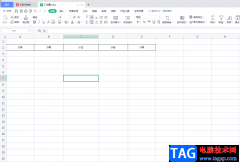
在Word文档,Excel表格和PowerPoint演示文稿中进行日常办公时,我们经常会需要进行复制粘贴,或者剪切粘贴等操作,粘贴后我们还可以选择想要的粘贴方式,比如我们可以设置保留源格式粘贴,...

用户在wps软件中编辑表格文件时,都会对表格数据信息进行简单的计算和设置,这个时候用户直接在软件中找到相关的公式来进行计算即可简单获得正确的计算结果,当然用户在整理表格数据时...

wps软件是一款热门的办公软件,其中的实用的功能吸引了不少用户前来使用,给用户带来了许多优质的功能服务,因此wps软件成为了用户电脑上必备的办公软件,当用户在wps软件中编辑表格文件...

有的小伙伴喜欢使用WPS进行数据的一个统计操作,在WPS中进行表格数据的统计十分的简单,你可以根据自己的需求来选择自己想要的一个图表类型进行统计,比如你可以选择折线图、柱形图以及...
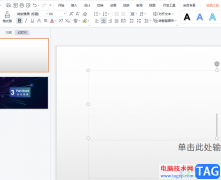
作为一款热门的办公软件,wps软件吸引了不少用户前来使用,同时也拥有了大量的用户群体,在这款办公软件中,用户可以感受到其中的功能是很强大的,能够协助自己快速完成编辑工作,当用...
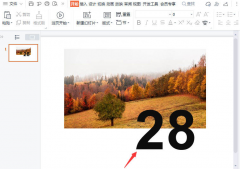
近日有一些小伙伴咨询小编关于wps怎样设置反白字海报呢?下面就为大家带来了wps设置反白字海报方法,有需要的小伙伴可以来了解了解哦。...

近期一些小伙伴反映在使用WPS的过程中,发现用WPS打开文件会很卡很慢,这种问题该如何解决呢,在日常工作和生活中使用WPS是十分频繁的,大家会通过该软件就行各种类型文档的编辑操作,而...